大家知道Excel如何制作叠加图表吗?不太了解的小伙伴可以看一看Excel制作叠加图表的方法哦,希望大家能够得到帮助。
数据的处理
1.对原始数据进行变形
添加辅助列,用来制作饼图。
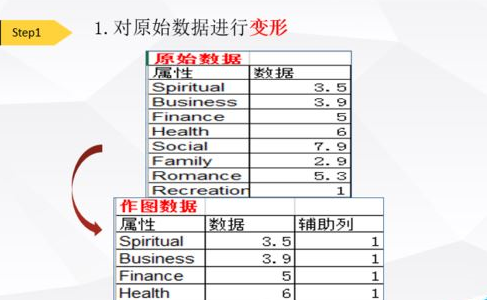
图表的制作
2.点击插入——推荐的图表——所有图表——雷达图
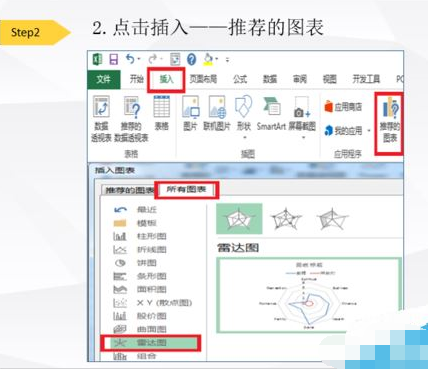

3.点击图标工具——设计——更改图表类型
4.数据——雷达图,辅助列——饼图
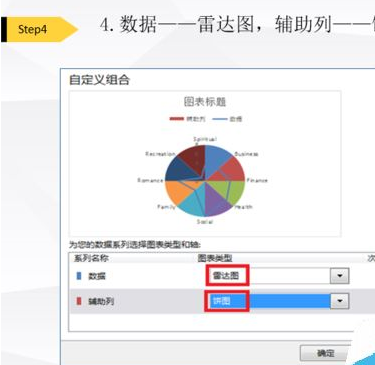
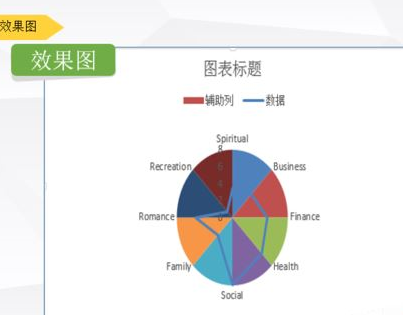
5.右击——添加数据标签,删除图列等
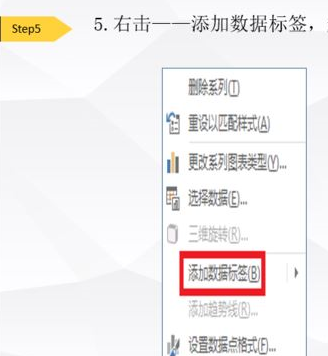
图表的美化
6.配色方案(参考)
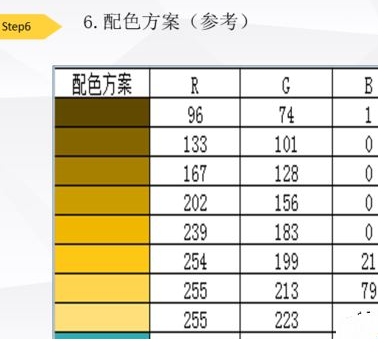
7.添加图表标题,进行图表的美化
字体(衬线字体:线条粗细不同,适合小号字体使用,投影时清晰度不高,无衬线字体:粗细相同,更适合大号字体时使用,投影时美观)
中文字体:微软雅黑,黑体
英文字体:Arial
数字字体:impact,Arial
添加背景色:以淡色调为主
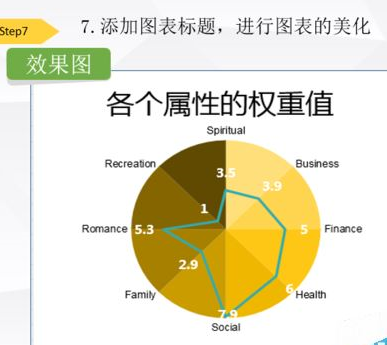
以上就是Excel制作叠加图表的方法,希望可以帮助到大家。
 天极下载
天极下载





































































 火绒安全软件
火绒安全软件
 腾讯电脑管家
腾讯电脑管家
 微信电脑版
微信电脑版
 钉钉电脑版
钉钉电脑版
 微信最新版
微信最新版
 向日葵远程控制软件
向日葵远程控制软件
 CF活动助手
CF活动助手
 万步网客户端
万步网客户端
